
Inhaltsverzeichnis:
- Autor John Day [email protected].
- Public 2024-01-30 07:21.
- Zuletzt bearbeitet 2025-01-23 12:52.




D1M BLOCKS fügen taktile Hüllen, Labels, Polarity Guides und Breakouts für die beliebten Wemos D1 Mini SOC/Shields/Clones hinzu. Eines der Probleme mit dem ESP8266-Chip ist, dass nur ein analoger IO-Pin verfügbar ist. Diese Anleitung zeigt, wie der ADS1115 D1M BLOCK zusammengebaut wird, der bis zu 4 zusätzliche analoge Eingänge hinzufügen kann. Wenn Sie dazu den ADS1115 D1M BLOCK verwenden, empfehle ich Ihnen, ihn in Verbindung mit den 2xAMUX D1M BLOCK(s) zu verwenden.
Das obige Video zeigt den Prozess des Zusammensetzens der vorgefertigten Blöcke, des Kompilierens/Hochladens und des Lesens der Werte der 4 analogen Sensoren.
Ursprünglich war das Ziel, einen integrierten Multiplexer und Breakout zu schaffen (der ADS1115 + 4 Breakouts mit den generischen A-, D-, GND-, VCC-Pins), aber alle Versuche (~ 20 verschiedene Designs mit dem Protoboard) verursachten EMI-bezogene Probleme mit dem ESP8266. Ich habe ein PCB-Design erstellt, das dieses Problem lösen kann; Ich werde berichten, wenn sie geliefert und getestet wurden.
Schritt 1: Material und Werkzeuge


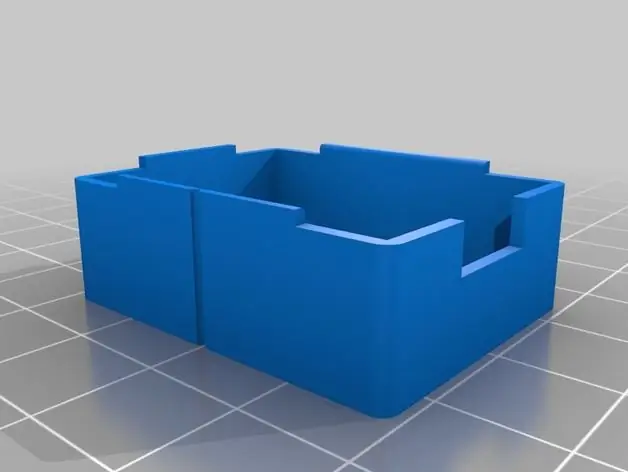
Es gibt jetzt eine vollständige Liste der Materialien und Quellen.
- Das Wemos D1 Mini Protoboard Shield und lange Stiftleisten
- ADS1115 Kompaktziegel
- 3D-gedruckte Basis und Deckel sowie Etiketten für den ADS1115 D1M BLOCK
- Ein Satz D1M BLOCK - Montagevorrichtungen
- Heißklebepistole und Heißklebestifte
- Starker Cyanoachrylat-Kleber (vorzugsweise aufpinseln)
- 3D-Drucker oder 3D-Druckerservice
- Lötkolben und Lot
- ~24AWG Anschlusskabel
- 3-Pin-Stiftleiste
- 4-poliger, rechtwinkliger Stecker
- Ein 2,54 mm Jumper-Shunt
Schritt 2: Löten der Header Pins (mit der PIN JIG)


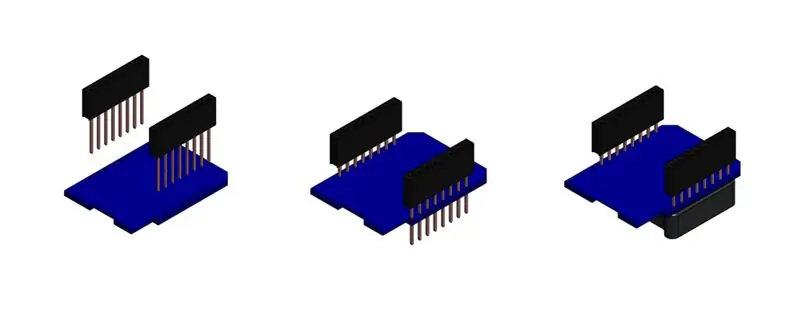
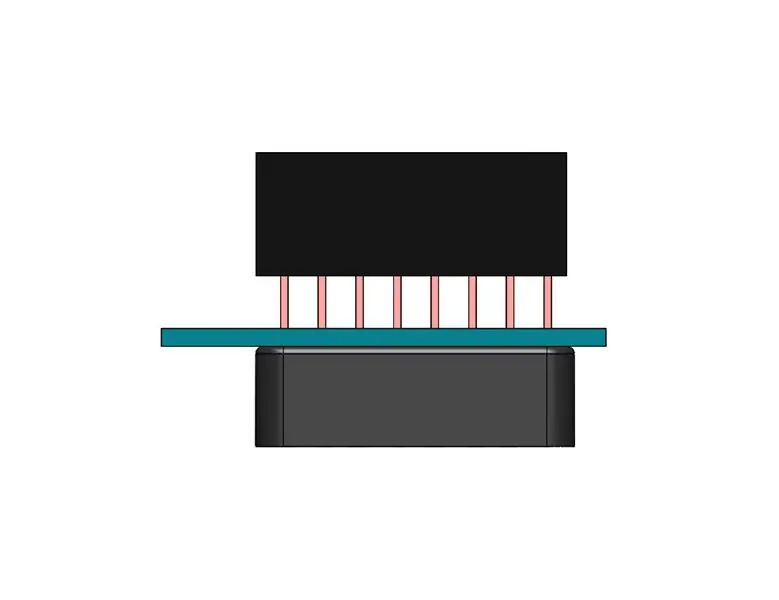
Oben gibt es ein Video, das den Lötprozess für die PIN JIG durchläuft.
- Führen Sie die Header-Pins durch die Unterseite der Platine (TX rechts-links) und in die Lötschablone.
- Drücken Sie die Stifte auf eine harte, ebene Oberfläche.
- Drücken Sie das Brett fest auf die Schablone.
- Löten Sie die 4 Eckstifte.
- Erhitzen Sie die Platine/Pins bei Bedarf und positionieren Sie sie neu (Platine oder Pins nicht ausgerichtet oder lotrecht).
- Löten Sie den Rest der Stifte
Schritt 3: Löten der anderen Komponenten
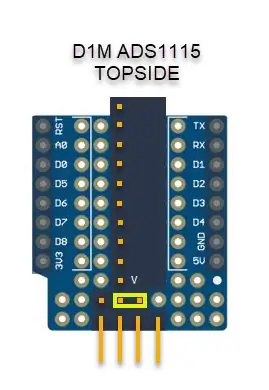
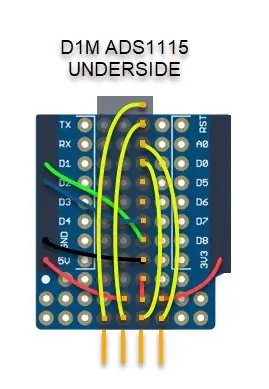


- Lötstifte an ADS1115 mit Kunststoff-Abstandshaltern gegenüber der Stiftetikettenseite anlöten
- ADS1115 auf der Oberseite platzieren (wie abgebildet) und auf der Unterseite verlöten
- 3pin Stiftleiste auf der Oberseite aufsetzen (wie abgebildet) und auf der Unterseite verlöten. Entfernen Sie den Plastikkragen und schneiden Sie die Stifte auch mit den Stiften aus dem vorherigen Schritt ab. Dadurch wird sichergestellt, dass sich der Jumper-Shunt unter dem Deckel befindet (zum Stapeln anderer Module)
- Platzieren Sie den 4-poligen, rechtwinkligen Stecker auf der Oberseite (wie abgebildet) und löten Sie auf der Unterseite
- Anschlussseite 5V-Pin auf 3-Pin-Stiftleiste wie abgebildet (Diagramm rot)
- Anschlussseite 3.3V-Pin auf 3-Pin-Stiftleiste wie abgebildet (Diagramm rot)
-
Anschlussseite GND-Pin an ADS1115 G-Pin wie abgebildet (Diagramm schwarz)
- Anschluss ADS1115 V-Pin an 3-Pin-Stiftleiste wie abgebildet (Diagramm rot)
- Anschluss ADS1115 V-Pin an 3-Pin-Stiftleiste wie abgebildet (Diagramm rot)
- Anschlussseite D1-Pin an ADS1115 SCL-Pin wie abgebildet (Abbildung grün)
- Anschlussseite D2-Pin an ADS1115 SDA-Pin wie abgebildet (Abbildung blau)
- Anschluss ADS1115 A0-Pin auf 4-Pin-Stecker, rechtwinkliger Stift wie abgebildet (Abbildung gelb)
- Anschluss ADS1115 A1-Pin auf 4-Pin-Stecker, rechtwinkliger Header-Pin wie abgebildet (Abbildung gelb)
- Anschluss ADS1115 A2-Pin auf 4-Pin-Stecker, rechtwinkliger Header-Pin wie abgebildet (Abbildung gelb)
- Anschluss ADS1115 A3-Pin auf 4-Pin-Stecker, rechtwinkliger Header-Pin wie abgebildet (Abbildung gelb)
Schritt 4: Kleben der Komponente auf die Basis
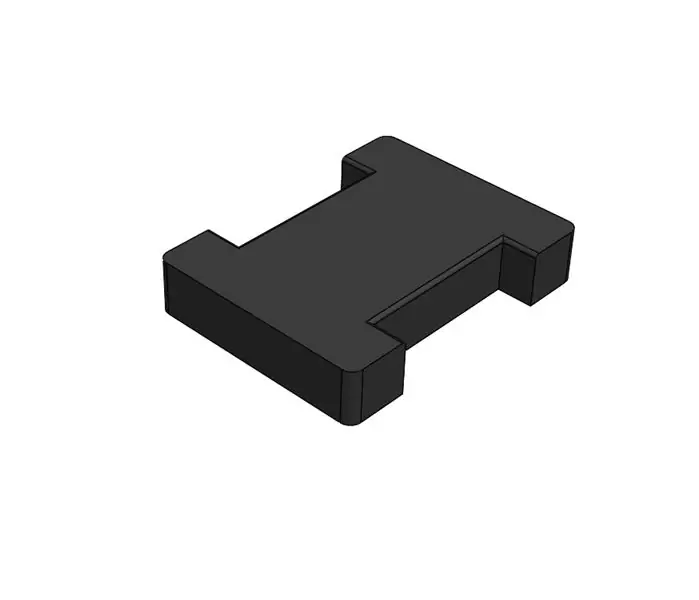

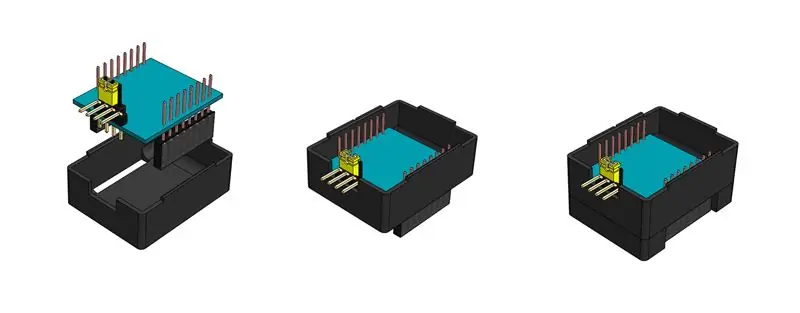
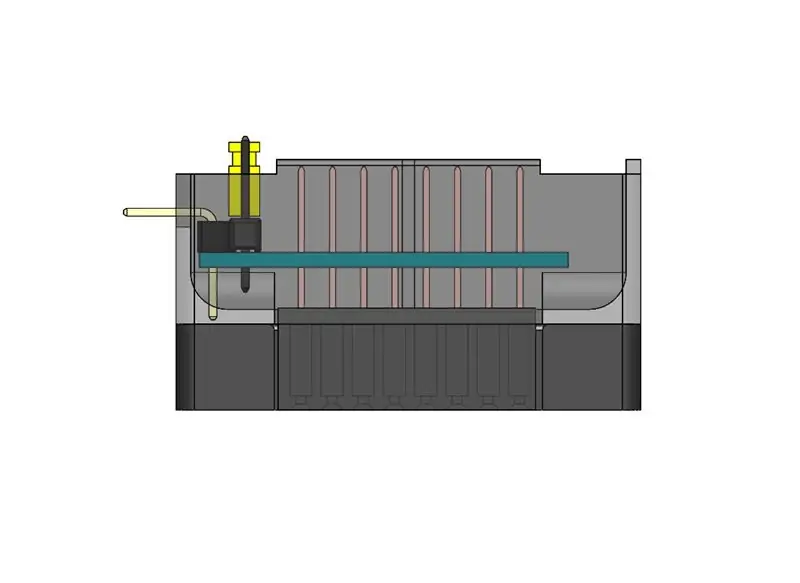

Nach dem Löten der Pins sind die restlichen Schritte für alle D1M BLOCKS gleich.
Im Video nicht behandelt, aber empfohlen: Geben Sie einen großen Klecks Heißkleber in die leere Basis, bevor Sie die Platine schnell einlegen und ausrichten - dies erzeugt Kompressionskeile auf beiden Seiten der Platine.
- Mit der Unterseite des Basisgehäuses nach unten zeigend, setzen Sie die gelötete Kunststoff-Stiftleiste durch die Löcher in der Basis; der (TX-Stift befindet sich auf der Seite mit der zentralen Nut).
- Legen Sie die Heißklebevorrichtung unter die Basis, wobei die Kunststoffleisten durch die Rillen gesteckt werden.
- Setzen Sie die Heißklebevorrichtung auf eine feste, ebene Oberfläche und drücken Sie die Platine vorsichtig nach unten, bis die Kunststoff-Header die Oberfläche treffen; Dadurch sollten die Stifte richtig positioniert sein.
- Wenn Sie den Heißkleber verwenden, halten Sie ihn von den Kopfstiften und mindestens 2 mm von der Position des Deckels entfernt.
- Tragen Sie Klebstoff auf alle 4 Ecken der Leiterplatte auf, um den Kontakt mit den Bodenwänden sicherzustellen; lassen Sie, wenn möglich, auf beiden Seiten der Platine ein Durchsickern zu.
- Auf einigen Platinen, bei denen die Platine in der Nähe der Pins endet, eine große Menge Klebstoff auf die Höhe der Platine auf die Basis auftragen; Wenn dies abkühlt, tragen Sie mehr Kleber auf die Oberseite der Leiterplatte auf, die zum unteren Kleber überbrückt.
Schritt 5: Kleben des Deckels auf die Basis



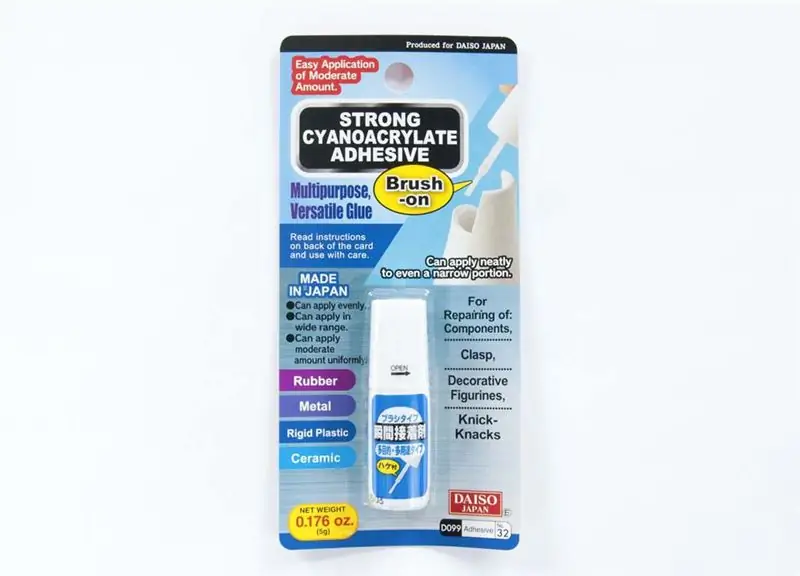
- Stellen Sie sicher, dass die Stifte frei von Klebstoff sind und die oberen 2 mm der Basis frei von Heißkleber sind.
- Bringen Sie den Deckel vor (Trockenlauf) und stellen Sie sicher, dass keine Druckartefakte im Weg sind.
- Treffen Sie bei der Verwendung des Cyanoachrylat-Adhäsivs geeignete Vorsichtsmaßnahmen.
- Tragen Sie Cyanoachrylat auf die unteren Ecken des Lids auf, um sicherzustellen, dass der angrenzende Kamm bedeckt ist.
- Bringen Sie den Deckel schnell an der Basis an; Klemmen Sie die Ecken wenn möglich zu.
- Nachdem der Deckel getrocknet ist, biegen Sie jeden Stift von Hand, so dass er bei Bedarf zentral im Hohlraum liegt.
Schritt 6: Hinzufügen der Klebeetiketten
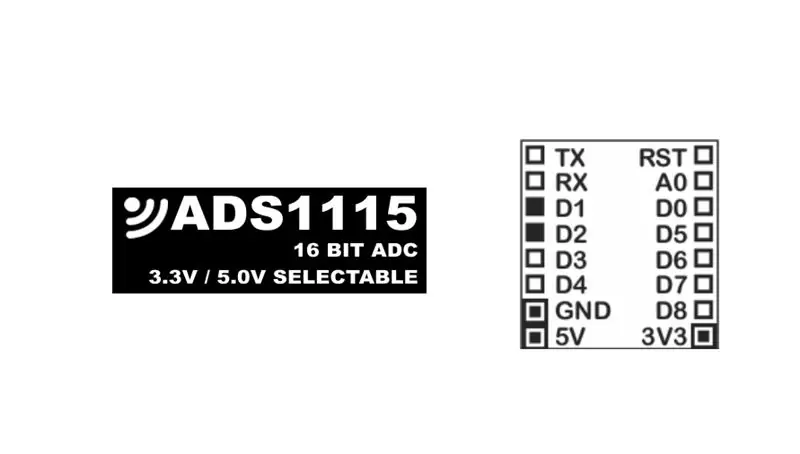

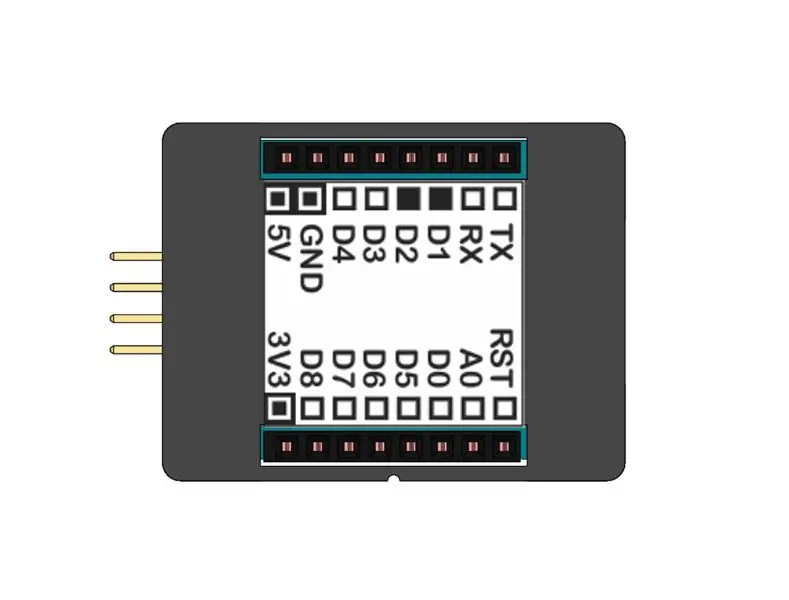
- Pinbelegungs-Etikett auf Unterseite des Sockels anbringen, RST-Pin auf Seite mit Nut.
- Bringen Sie das Kennzeichnungsetikett auf der flachen, nicht genuteten Seite an, wobei sich die Stifte an der Oberseite des Etiketts befinden.
- Drücken Sie die Etiketten fest nach unten, ggf. mit einem flachen Werkzeug.
Schritt 7: Nächste Schritte
- Programmieren Sie Ihren D1M BLOCK mit D1M BLOCKLY
- Schauen Sie sich Thingiverse an
- Stellen Sie eine Frage im ESP8266-Community-Forum
Empfohlen:
IOT123 - SENSORNABEN ZUSAMMENSETZEN: ICOS10 GENERIC SHELL (ANSCHLUSSKABEL) Montage: 4 Schritte

IOT123 - ASSIMILATE SENSOR HUB: ICOS10 GENERIC SHELL (HOOKUP WIRE) Montage: UPDATE Wir empfehlen die Verwendung der IDC-Schaltung (nicht HOOKUP) für mehr Zuverlässigkeit. Diese HOOKUP-Baugruppe ist für nicht geschäftskritischen Betrieb geeignet, wenn Sie Zeit haben, den Stromkreis zu überprüfen. Ich fand einige Drähte (obere Schicht der Paneele: rot/gelb) nicht lang genug
GPIO-ARM-MONTAGE - T.I. LERN-KIT FÜR ROBOTIKSYSTEME - LAB 6: 3 Schritte

GPIO-ARM-MONTAGE - T.I. ROBOTICS SYSTEM LEARNING KIT - LAB 6: Hallo, In einer früheren Anleitung zum Erlernen der ARM-Montage mit dem Texas Instruments TI-RSLK (verwendet den MSP432-Mikrocontroller), auch bekannt als Lab 3, wenn Sie die T.I. Natürlich gingen wir einige sehr grundlegende Anweisungen durch, wie das Schreiben in ein Register
Montage des Smapler V0001r2 Schritt für Schritt: 3 Schritte

Montage des Smapler V0001r2 Schritt für Schritt: Dies ist eine fotografische Anleitung zur Montage des Smapler V0001r2. Es ist eine eigenständige Arduino-kompatible Schaltung mit einem integrierten SD-Kartenanschluss, einem PS2-Anschluss für Maus/Tastatur, einem Soundverstärker und einer Reihe von I/O-Pins für Sensoren. Damit k
